


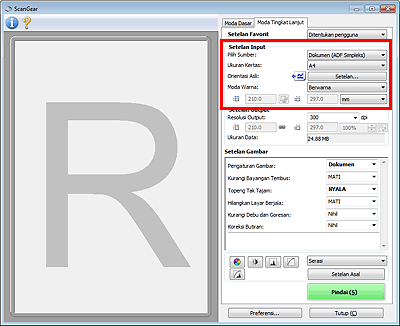
Setelan Input(Input Settings) memperbolehkan Anda untuk mengeset item berikut ini:
Pilih Sumber(Select Source)
Tipe dokumen yang akan dipindai ditampilkan. Untuk memindai dari Platen, pilih Platen; untuk memindai dari ADF (Penyalur Dokumen Otomatis), pilih Dokumen (ADF Simpleks)(Document (ADF Simplex)) atau Dokumen (ADF Dupleks)(Document (ADF Duplex)).
 Penting
PentingBeberapa aplikasi tidak mendukung pemindaian berkelanjutan dari ADF. Untuk detil, rujuk ke petunjuk aplikasi.
 Catatan
CatatanAnda dapat memilih Dokumen (ADF Dupleks)(Document (ADF Duplex)) ketika menggunakan model yang dilengkapi dengan ADF Dupleks Otomatis.
Ukuran Kertas(Paper Size)
Pilih ukuran dokumen yang akan dipindai. Setelan ini tersedia hanya dalam tampilan gambar keseluruhan.
Ketika memindai kedua sisi dokumen secara otomatis dari ADF, pilih A4 atau Letter.
Ketika Anda memilih ukuran, ukuran area Pratinjau berubah menurutnya.
 Penting
PentingBeberapa aplikasi mempunyai batas jumlah data pemindaian yang dapat diterimanya. Batas pemindaian yang tersedia adalah sebagai berikut.
- 21000 piksel x 30000 piksel atau kurang
Jika Anda mengubah Ukuran Kertas(Paper Size) setelah mempratinjau, gambar pratinjau akan dihapus.
 Catatan
CatatanJika Anda tidak yakin ukuran mana yang harus dipilih untuk Ukuran Kertas(Paper Size), set Ukuran Kertas(Paper Size) ke Platen Penuh(Full Platen), kemudian ukur ukuran dokumen dan masukkan nilai ke dalam  (Kelebaran) dan
(Kelebaran) dan  (Ketinggian).
(Ketinggian).
Orientasi Asli(Original Orientation)
Set orientasi dan sisi penstapleran dokumen yang akan dipindai dari ADF.
Klik Setelan...(Settings...) untuk membuka kotak dialog Orientasi(Orientation).
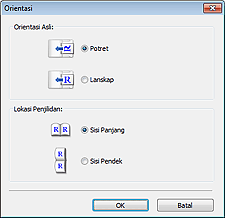
 Penting
PentingKotak dialog Orientasi(Orientation) hanya dapat dibuka ketika Pilih Sumber(Select Source) adalah Dokumen (ADF Simpleks)(Document (ADF Simplex)) atau Dokumen (ADF Dupleks)(Document (ADF Duplex)).
Lokasi Penjilidan(Binding Location) tidak dapat ditentukan ketika Pilih Sumber(Select Source) adalah Dokumen (ADF Simpleks)(Document (ADF Simplex)).
Moda Warna(Color Mode)
Pilih cara untuk memindai dokumen.
Berwarna(Color)
Pilih moda ini untuk memindai dokumen berwarna atau untuk membuat gambar berwarna. Moda ini membuat gambar dalam level 256 (8 bit) R(Merah), G(Hijau), dan B(Biru).
Keabu-abuan(Grayscale)
Pilih moda ini untuk memindai foto hitam putih atau untuk membuat gambar hitam putih. Moda ini membuat gambar dalam level 256 (8 bit) hitam putih.
Hitam Putih(Black and White)
Pilih moda ini untuk memindai foto dan dokumen dalam hitam putih. Moda ini membuat gambar dalam hitam dan putih. Kontras dalam gambar dibagi pada level tertentu (level nilai ambang) menjadi hitam putih dan dibuat dalam dua warna. Level nilai ambang dapat diset dengan  (Nilai Ambang).
(Nilai Ambang).
Ukuran Input
Dalam tampilan thumbnail, ukuran dokumen yang dipotong ditampilkan setelah pratinjau.
Dalam tampilan gambar keseluruhan, Ukuran Kertas(Paper Size) ditampilkan sebelum pratinjau, dan ukuran bingkai pemotongan (area pemindaian) ditampilkan setelah pratinjau.
Anda dapat mengatur ukuran bingkai pemotongan dengan memasukkan nilai ke dalam  (Kelebaran) dan
(Kelebaran) dan  (Ketinggian).
(Ketinggian).
Klik  (Ubah Rasio Aspek) dan ubah ke
(Ubah Rasio Aspek) dan ubah ke  (Jaga Rasio Aspek) untuk mempertahankan rasio aspek ketika Anda menentukan ukuran bingkai pemotongan.
(Jaga Rasio Aspek) untuk mempertahankan rasio aspek ketika Anda menentukan ukuran bingkai pemotongan.
 Penting
PentingSetelan ukuran input tersedia hanya ketika Ukuran Output(Output Size) di dalam Setelan Output(Output Settings) adalah Fleksibel(Flexible). Jika Anda memilih ukuran selain Fleksibel(Flexible), bingkai pemotongan dihitung dari Ukuran Output(Output Size) dan Resolusi Output(Output Resolution) ditampilkan, dan rasio aspeknya ditetapkan.
 Catatan
CatatanNilai yang dapat Anda masukkan akan berada dalam batas ukuran dokumen yang dipilih. Ukuran minimum adalah 96 piksel x 96 piksel ketika Resolusi Output(Output Resolution) adalah 600 dpi, skala adalah 100%.
Ketika Pemotongan Otomatis dilakukan dalam tampilan gambar keseluruhan, rasio aspeknya tidak akan dijaga karena ukurannya akan didahulukan.
Lihat "Mengatur Bingkai Pemotongan (ScanGear)" untuk detil tentang bingkai pemotongan.
Atas halaman |